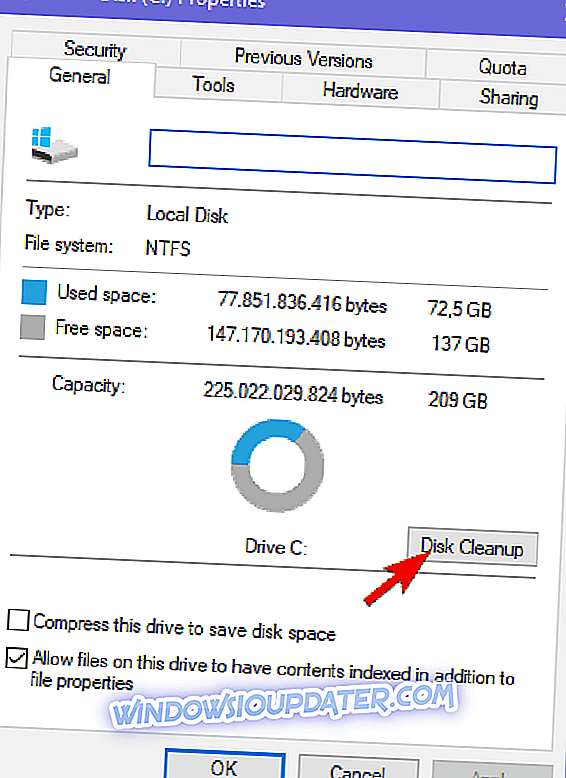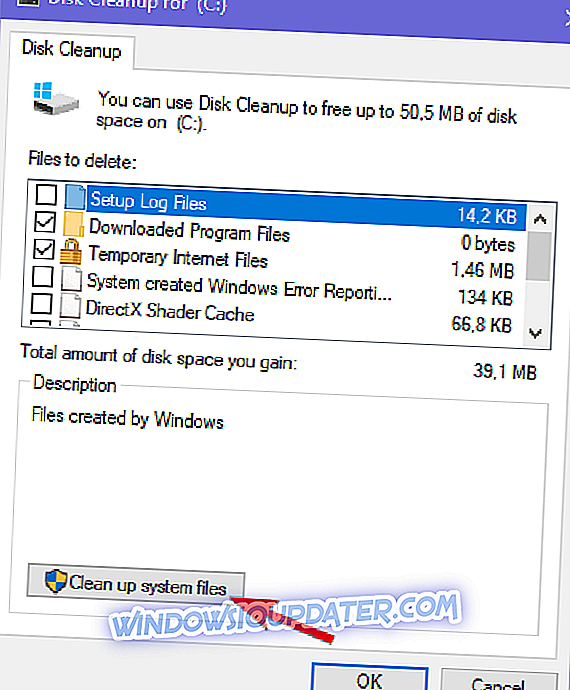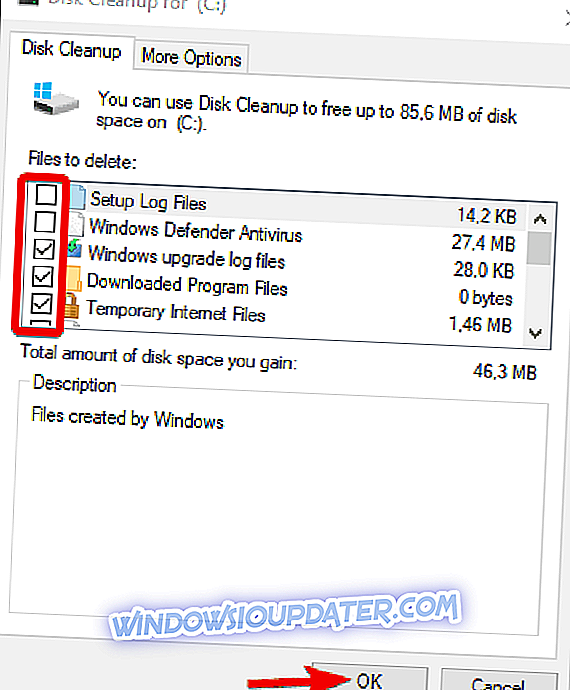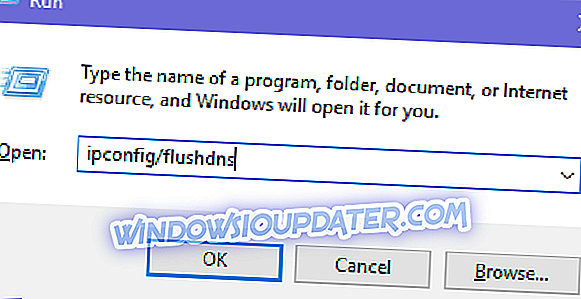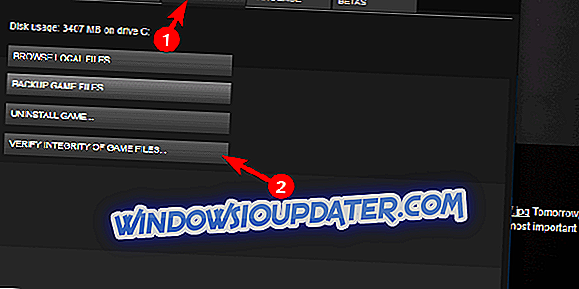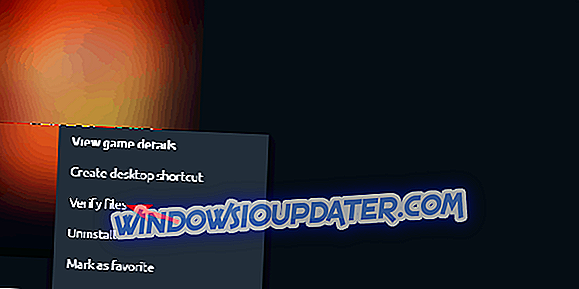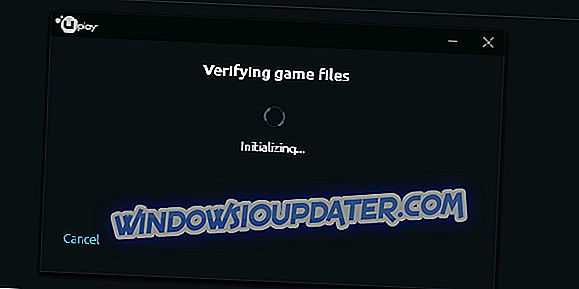Ubisoft har sina upp-och nedgångar under de senaste åren, men Far Cry-serien var och är fortfarande högt ansedd. Far Cry 5 är immersiv och historia-driven FPS, med massor av saker som går för det. Nu vet vi alla hur Ubisofts spel tenderar att ha olika problem och ofta förekommer flera patchar. Det verkar emellertid som om det finns ett utbrett fel som slutar uppdatera spelet på 90%, oavsett om det är Steam eller uPlay i fråga.
Detta kan vara ett allvarligt problem, särskilt eftersom vissa användare inte kunde komma åt spelet utan att uppdatera. För att ta itu med detta förberedde vi en lista över lösningar som skulle vara till nytta. Se till att kolla in vår lista nedanför.
Så här fixar du Far Cry 5 uppdateringsproblem i Windows 10
- Kontrollera lagringsutrymmet
- Kontrollera anslutningen
- Skapa ett undantag för Firewall
- Installera om uPlay och kör det som admin
- Verifiera spelcachen
- Installera om spelet igen
1: Kontrollera lagringsutrymmet
Första saker först. Eftersom felet uppträder mestadels i slutet av uppdateringen (som anges av de drabbade användarna) rekommenderar vi att du dubbelkontrollerar tillgängligt lagringsutrymme. Det här spelet är enormt och det är dess uppdateringar. Så se till att du har tillräckligt med lagringsutrymme på installationsenheten.
Du kan söka efter ledigt utrymme i File Explorer. Om du har ett brådskande behov av några extra gigabyte minne, följ instruktionerna nedan:
- Öppna den här datorn eller File Explorer.
- Högerklicka på den partition som du vill lindra av onödiga data och öppna Egenskaper .
- Klicka på Diskrensning .
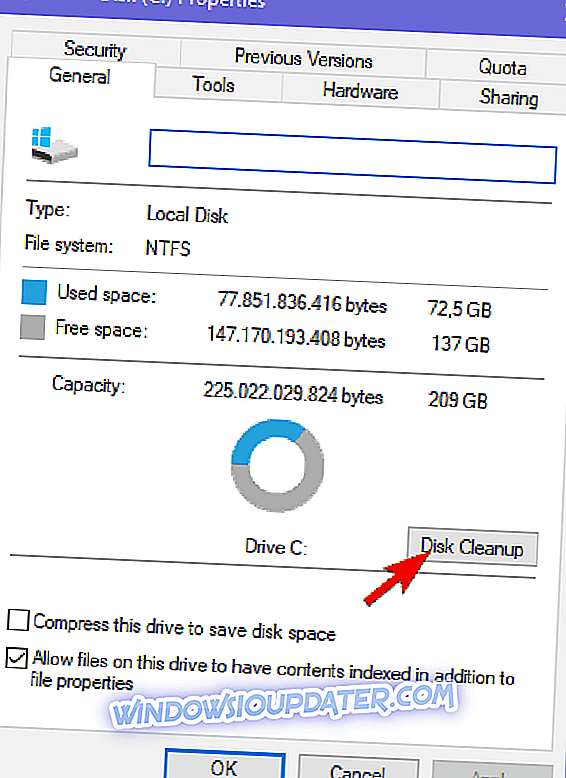
- Välj alternativet " Rensa systemfiler ".
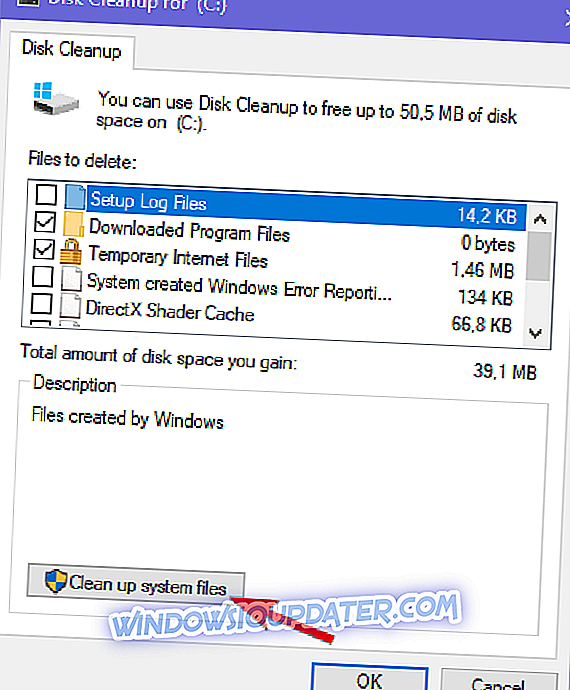
- Markera alla rutor och klicka på OK .
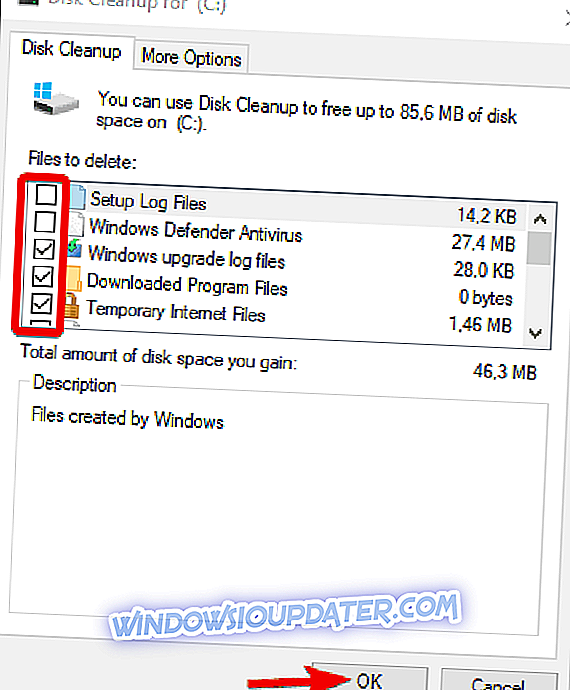
Windows 10 tenderar att behålla uppdateringsfiler (för att rulla tillbaka till tidigare större version), så du kan få tiotals gigabyte här.
2: Kontrollera anslutningen
Anslutningsproblem är en annan livsduglig anledning till att en uppdatering skulle misslyckas. Det finns olika faktorer när det gäller anslutning, men silverfodret är att bandbreddshastigheten inte orsakar problem. Dessutom kan nedladdningen ta timmar och slutföra med framgång. Det finns dock andra orsaker till att en Far Cry 5-uppdatering skulle misslyckas nära slutet.
Se till att du kontrollerar dessa steg och bekräftar att allting är som planerat senare:
- Använd alltid en trådbunden anslutning. Undvik att använda trådlöst medan spel på alla kostnader eftersom det är instabilt och latenspinnar är ganska vanliga.
- Starta om modemet.
- Flash DNS.
- Tryck på Windows-tangenten + R för att kalla kommandoraden Kör upphöjd.
- I kommandoraden skriver du ipconfig / flushdns och trycker på Enter.
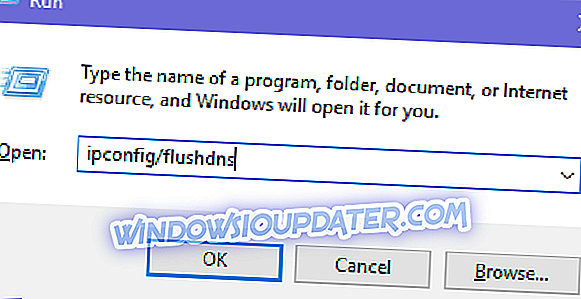
- Starta om Steam eller uPlay.
- Kontrollera serverns status. Kanske andra lider av samma nätverkslagring.
- Kontrollera din PING på olika servrar.
- Uppdatera router / modem-firmware.
3: Skapa ett undantag för Firewall
Vissa användare tog upp problemet genom att skapa ett undantag i Windows-brandväggen. För att Steam och uPlay ska kunna kommunicera fritt via brandväggen måste du först tillåta det. Därefter starta om uppdateringsprocessen och leta efter ändringar. Dessutom, om du har någon tredjeparts antiviruspaket med brandväggen, rekommenderar vi att du avaktiverar den för resten av uppdateringsprocessen.
Om du inte är säker på hur du tillåter program att kommunicera fritt via Windows-brandväggen följer du stegen nedan.
- Skriv brandvägg i Windows Search-fältet och öppna Windows-brandväggen.
- Klicka på " Tillåt en app eller funktion via Windows Firewall " i den vänstra rutan.
- Välj Ändra inställningar .
- Se till att Steam (eller uPlay) och Far Cry 5 får kommunicera via Windows Firewall.
- Stäng Inställningar och försök att uppdatera spelet igen.
4: Installera om uPlay och kör det som admin
Installera om uPlay-klienten för Windows 10 verkar vara en annan användbar lösning. Nämligen lyckades några drabbade användare ta itu med problemet genom att installera om uPlay-klienten på en alternativ plats. När de har gjort det, fungerade uppdateringssekvensen bara bra för Far Cry 5. Den här klientens standardposition ligger på systempartitionen. Om du kan installera den på en alternativ partition.
Du kan ladda ner och installera uPlay genom att följa den här länken. Dessutom, efter att du tagit bort programmet, raderar du de associerade återstående filerna som lagrats i App Data och Programfiler. Därefter installerar du klienten, högerklickar på genvägen och kör den som administratör. Därefter loggar du in och försöker springa Far Cry 5 igen.
5: Verifiera spelcachen
Det är inte ovanligt att spelfiler blir skadade eller ofullständiga. Speciellt efter ofta misslyckade uppdateringar, när mashupen av filer är felaktigt distribuerad. Därför kan du använda antingen Steam-skrivarklienten eller uPlay-klienten. Efter att verktyget kontrollerar och verifierar att Far Cry 5-installationen är i felfritt skick.
Så här kontrollerar du spelets cache med Steam:
- Öppna Steam-klienten .
- Välj bibliotek .
- Högerklicka på Far Cry 5 och öppna Egenskaper .

- Välj fliken Lokala filer .
- Klicka på " Verifiera integriteten hos spelfilerna ... ".
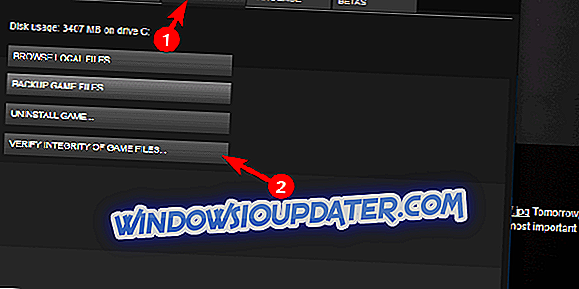
- Det kan ta lite tid. När det är klart, starta om Steam and Far Cry 5 .
Så här gör du med uPlay-klienten:
- Öppna uPlay-klienten i Online-läget.
- Välj spel .
- Högerklicka på Far Cry 5 och välj " Verifiera filer ".
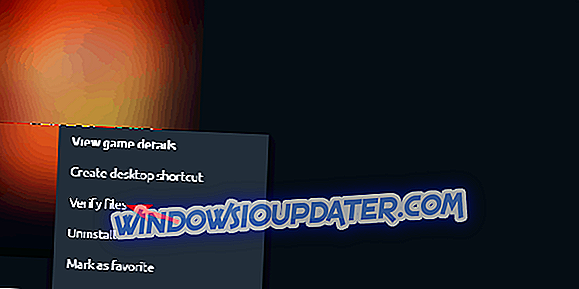
- När proceduren slutar startar du om uppspelning och kör Far Cry 5 igen.
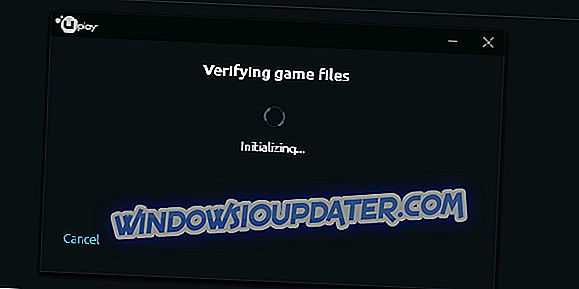
6: Installera om spelet igen
Slutligen, om ingen av de tidigare lösningarna löste problemet vid handen, kan det hända att du installerar om spelet. Detta är ett långskott, eftersom integrationskontrollen, mer eller mindre, är som ominstallationen i sig. Men i dessa saker kan du aldrig vara säker. Den ominstallation vi föreslår inkluderar att rensa allt, inklusive tillhörande filer.
Så här återinstallerar du Far Cry 5 på Windows 10:
- Skriv kontroll i Windows Search-fältet och öppna Kontrollpanelen .
- Klicka på " Avinstallera ett program ".
- Ta bort Far Cry 5 .
- Ta bort återstående filer från mapparna Appdata och Programfiler . De tillhörande filerna lagras i Ubisoft- mappar, så du får inte svårt att hitta dem.
- Starta om datorn.
- Navigera till Ånga eller Spela upp och installera spelet igen.
Det är en wrap-up. Om du är medveten om någon alternativ lösning eller har en fråga att fråga, uppmanar vi dig att göra det i kommentarfältet nedan.